В этом разделе представлена модель планера HL-20 тела НАСА, которая использует блоки программного обеспечения Aerospace Blockset™ для симуляции планера HL-20 корпуса НАСА, в сочетании с другими Simulink® блоки.
Модель имитирует HL-20 НАСА по подъему планера тела и посадке фаз рейса с помощью автоматического контроллера посадки.
Для получения дополнительной информации об этой модели смотрите HL-20 НАСА Lifting Body Airframe.
Пример HL-20 корпуса НАСА иллюстрирует следующие функции библиотеки:
Представление тел и их степеней свободы с библиотечными блоками Уравнений Движения
Использование блоков Aerospace Blockset с другими блоками Simulink
Подача сигналов Simulink на блоки Aerospace Blockset и из них с блоками привода и датчика
Инкапсуляция групп блоков в подсистемы
Визуализация самолета с Simulink 3D Animation™ и Aerospace Blockset Рейс Instrument библиотечных блоков.
Чтобы открыть пример планера HL-20 НАСА, введите имя примера aeroblk_HL20, в MATLAB® командная строка. Откроется модель.
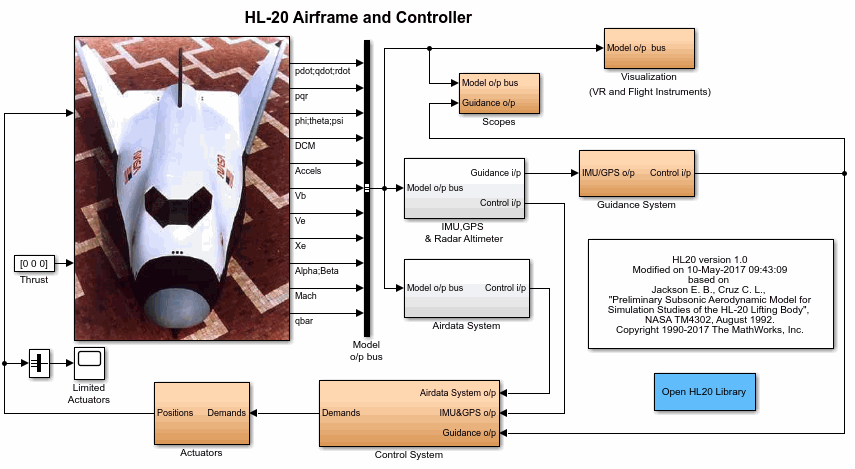
Подсистема визуализации, несколько возможности и Simulink 3D Animation viewer для планера также могут появиться.
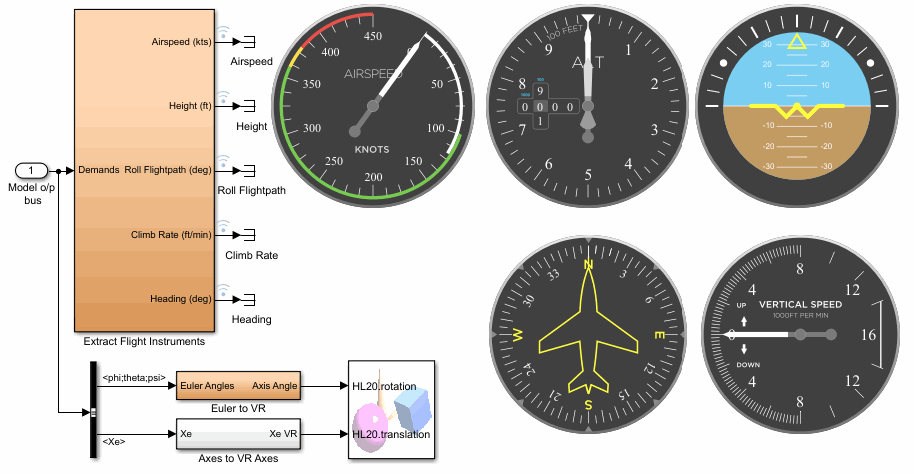
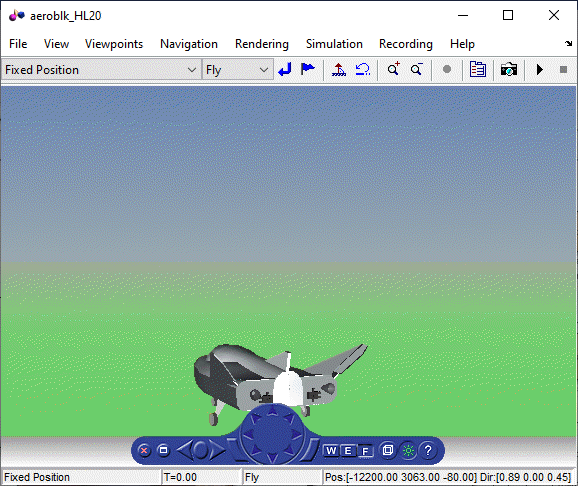
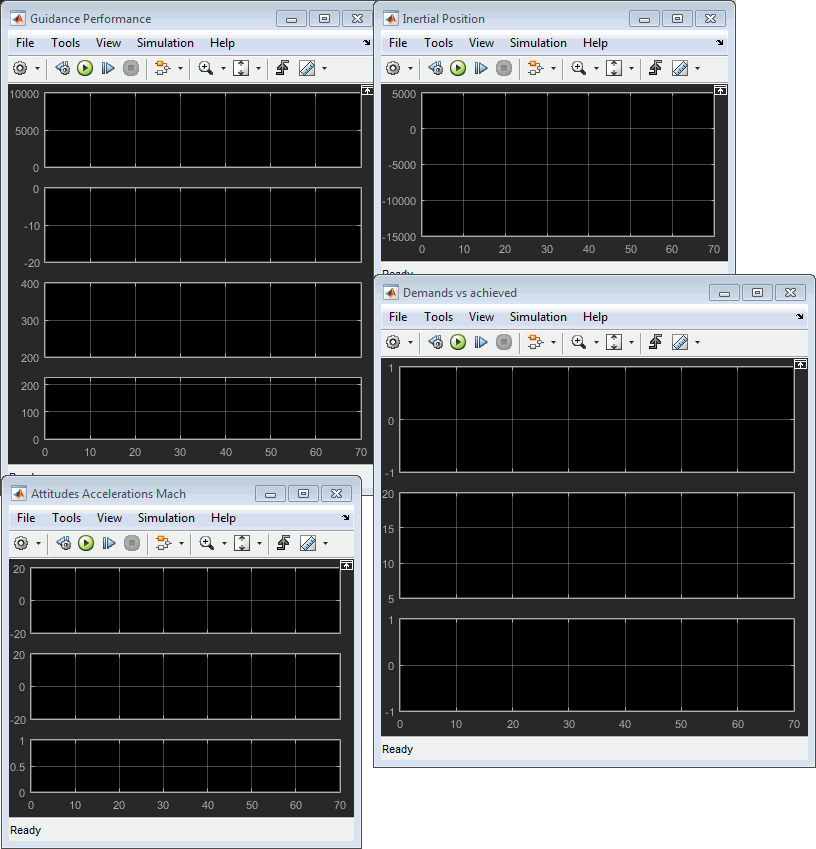
Модель реализует планер с помощью следующих подсистем:
Подсистема 6DOF (Углы Эйлера) реализует блок 6DOF (Euler Angles) вместе с другими блоками Simulink.
Подсистема Модели реализует блоки WGS84 Gravity Model и COESA Atmosphere Model. Он также содержит подсистему Wind Models, которая реализует ряд ветряных блоков.
Подсистема Alpha, Beta, Mach реализует блоки Incidence, Sideslip, & Airspeed, Mach Number и Dynamic Pressure. Эти блоки вычисляют значения аэродинамических коэффициентов и функциональность поиска.
Подсистема «Силы и моменты» реализует блок Aerodynamic Forces and Moments. Эта подсистема вычисляет силы тела и моменты тела.
Подсистема Аэродинамических Коэффициентов реализует несколько подсистем, чтобы вычислить шесть аэродинамических коэффициентов.
Выполнение примера позволяет вам наблюдать симуляцию модели в реальном времени. После запуска примера можно изучить полученные данные на графиках, графиках и других инструментах визуализации. Чтобы запустить эту модель, выполните следующие шаги:
Если он еще не открыт, откройте aeroblk_HL20 пример.
В редакторе Simulink Editor на вкладке Simulation выберите Run.
Симуляция выполняется пока самолет не приземлится:
Вид приземленного планера
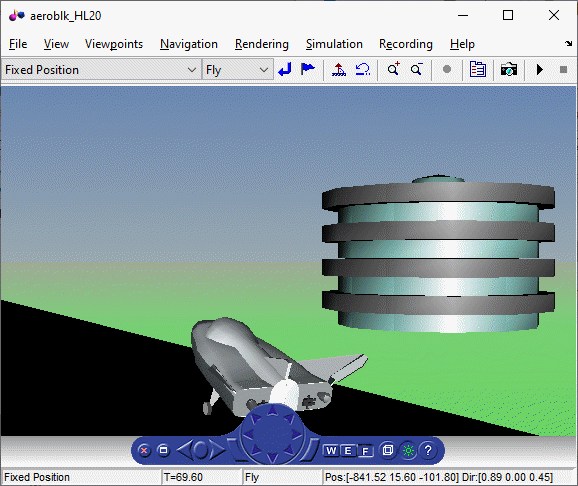
График, который измеряет эффективность руководства
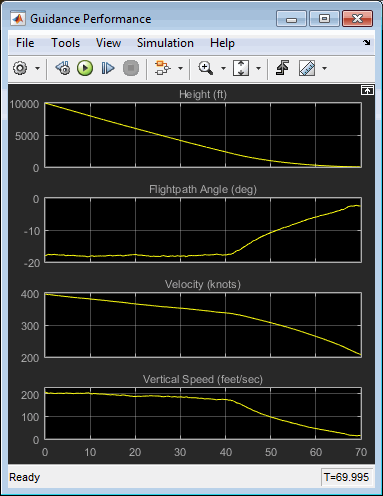
График, который измеряет ускорения высоты Маха
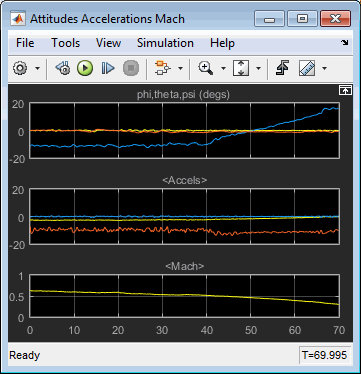
График, который измеряет инерционное положение
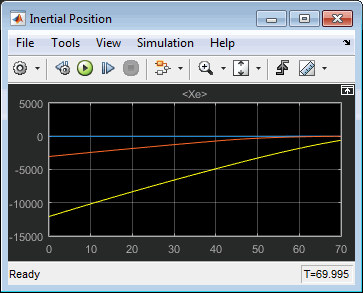
График, который измеряет данные спроса относительно достигнутых данных
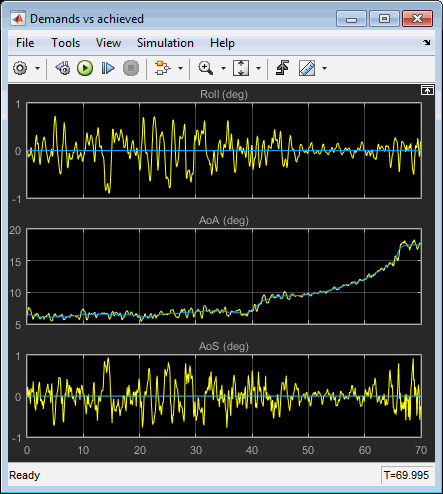
Можно настроить настройки модели планера и изучить эффекты на эффективности симуляции. Вот одна модификация, которую можно попробовать. Он изменяет точку зрения камеры для анимации посадки.
По умолчанию точка зрения анимации планера Rear position, что означает видовые дорожки с углом тангажа планера сзади. Можно изменить точку зрения анимации, выбрав другую точку зрения из Simulink 3D Animation viewer:
Откройте aeroblk_HL20 Модель и нажатие кнопки 3D анимации средства просмотра Simulink.
Из списка существующих точек зрения измените точку зрения на Fixed Position.
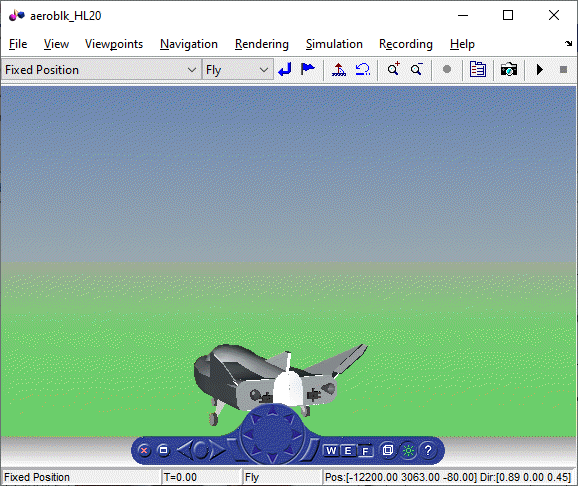
Вид планера изменяется на фиксированное положение.
Запустите модель снова. Обратите внимание на различные точки зрения планера, когда планер приземляется.
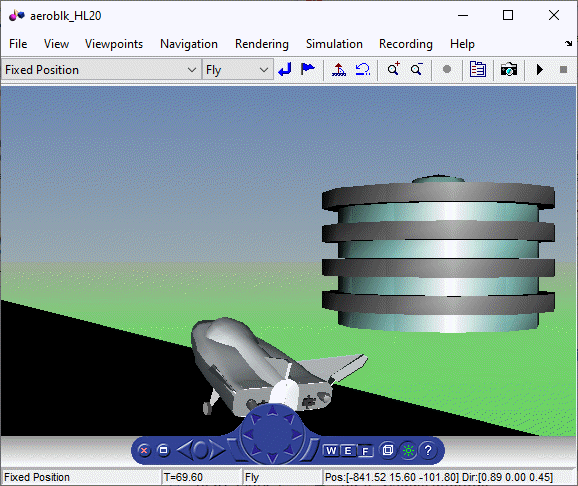
Можно экспериментировать с различными точками обзора, чтобы смотреть анимацию с разных точек зрения.